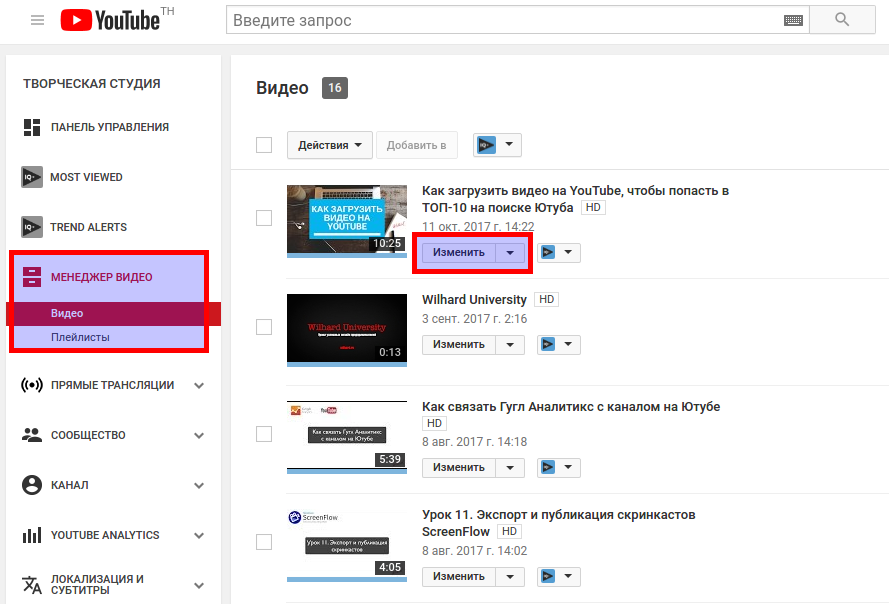Как сделать видео для youtube новичку: результат за 10 минут
Всё больше людей заводят каналы на YouTube. Это хобби встало в один ряд с вышиванием, танцами и чтением. Неудивительно, ведь создание видео – это весело, увлекательно и просто! Возраст, пол, интересы не имеют значения – на YouTube каждый найдёт свою аудиторию. Хотите присоединиться к числу видеоблогеров? Из этой статьи вы в подробностях узнаете, как сделать видео для Ютуба с компьютера, – с чего начать, как снимать и где монтировать.
Начать снимать видео для Ютуба вы можете прямо сейчас!
Сделать интересный ролик может каждый. Неважно, снимали вы до этого только ребёнка на утреннике или берёте камеру впервые. Ниже вы найдёте универсальную шпаргалку. В ней – советы по каждому из этапов создания видео.
Итак, вы создали YouTube-канал. Пора решить, что на нём будет. Каким вы видите свой контент – полезным или развлекательным, воплощением вашего личного «я» или максимально нейтральным. Выбрав общую направленность канала, определитесь с темой первого ролика.
Посвятите свой канал тому, что любите и в чём хорошо разбираетесь
Подготовка места съёмки
Фон кадра имеет большое значение. Вы вполне можете снимать прямо в своей квартире или на улице. Главное – чтобы задний план выглядел опрятно, привлекательно и не перетягивал внимание на себя. Позаботьтесь о достаточном освещении. Чтобы не тратиться на оборудование, старайтесь снимать при естественном свете.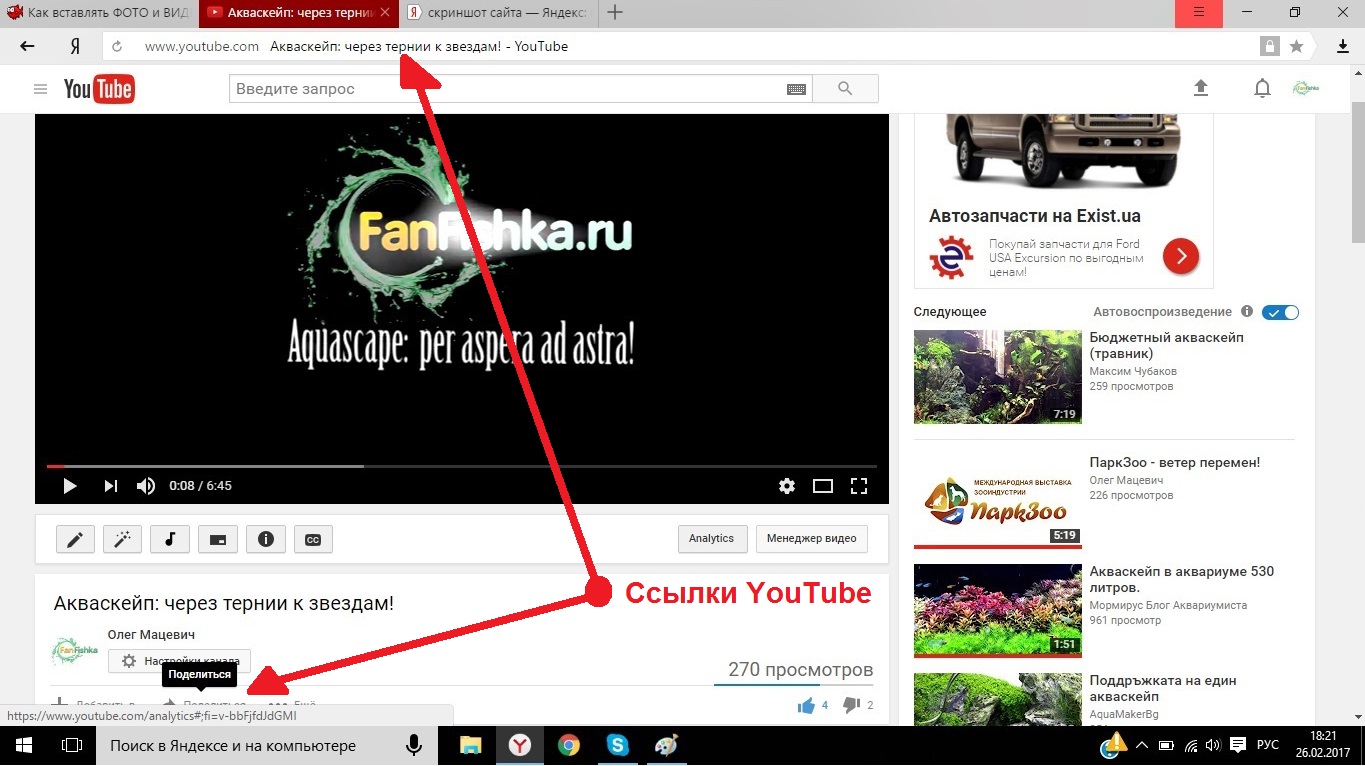
Составление сценария
Чтобы сделать видео для ютуба, новичку обязательно нужно создать подробный план ролика. В идеале – дословно прописать всё, о чём стоит сказать в видео, а затем – выучить. Следите за речью – она должна быть максимально естественной. Если не боитесь камеры и умеете говорить экспромтом, можете просто продумать структуру рассказа.
Подбор техники
Не гонитесь за дорогостоящими моделями. Вы можете снимать прямо на телефон или планшет, если позволяет качество камеры (12-13 мегапикселей вполне достаточно для ютубовского уровня). Для разговорных видео подойдёт вебка. Главное – перед съёмкой закрепить записывающее устройство на штативе или установить на прочной прямой поверхности. Её можно соорудить из книг или коробок.
Нет видеокамеры? Снимайте ролики прямо на свой телефон!
Процесс съёмки
Снимайте короткими отрывками, так вы не будете запинаться. На каждый кусок делайте 2-3 дубля, чтобы выбрать наиболее удачный вариант. В видео, как правило, используют разные планы и ракурсы. Для первого ролика можете ограничиться двумя – средним и крупным или общим и средним. Их вам нужно будет менять в ходе монтажа, чтобы зритель не заскучал от однообразной картинки.
На каждый кусок делайте 2-3 дубля, чтобы выбрать наиболее удачный вариант. В видео, как правило, используют разные планы и ракурсы. Для первого ролика можете ограничиться двумя – средним и крупным или общим и средним. Их вам нужно будет менять в ходе монтажа, чтобы зритель не заскучал от однообразной картинки.
Обработка видео для Youtube: минимум усилий
Монтаж – обязательный этап обработки видео для Ютуба. Как раз его боятся все новички. Зря! С правильной программой вы справитесь буквально за несколько минут, не встретив затруднений.
Быстро сделать качественное видео для Ютуба поможет ВидеоШОУ. Это идеальный редактор для монтажа первого в жизни видеоролика. В нём собраны все необходимые инструменты, а принцип работы при этом элементарен.
Для новичков программа предлагает особый режим создания и редактирования видео. На основе готовых шаблонов вы сможете объединить записи в стильный клип буквально за пару минут! В ВидеоШОУ вы найдёте несколько десятков заготовок с дизайнерским оформлением. В каталоге есть навигация по темам, так что вы сможете быстро найти подходящий стиль.
В каталоге есть навигация по темам, так что вы сможете быстро найти подходящий стиль.
Выберите шаблон видео на свой вкус
Когда вы определитесь с шаблоном, ВидеоШОУ попросит добавить файлы в проект. Обратите внимание, что в некоторых шаблонах используются не только видеозаписи, но и фотографии. Идеально для рассказа о тех же путешествиях.
ВидеоШОУ укажет рекомендуемое количество файлов для загрузки. Их может быть больше или меньше в зависимости от задумки. Если фрагментов больше, слайды просто будут идти по кругу.
Загрузите свои файлы в программу
С помощью стрелок вы сможете менять последовательность добавленных фото и видео. После останется ввести название ролика и загрузить фоновую музыку. Вот так буквально за несколько минут вы сможете смонтировать видео для YouTube.
Базовый видеомонтаж: подсказка для новичков
Если не нашли подходящего шаблона или просто хотите проявить больше творчества, смонтируйте видео для Ютуба своими руками.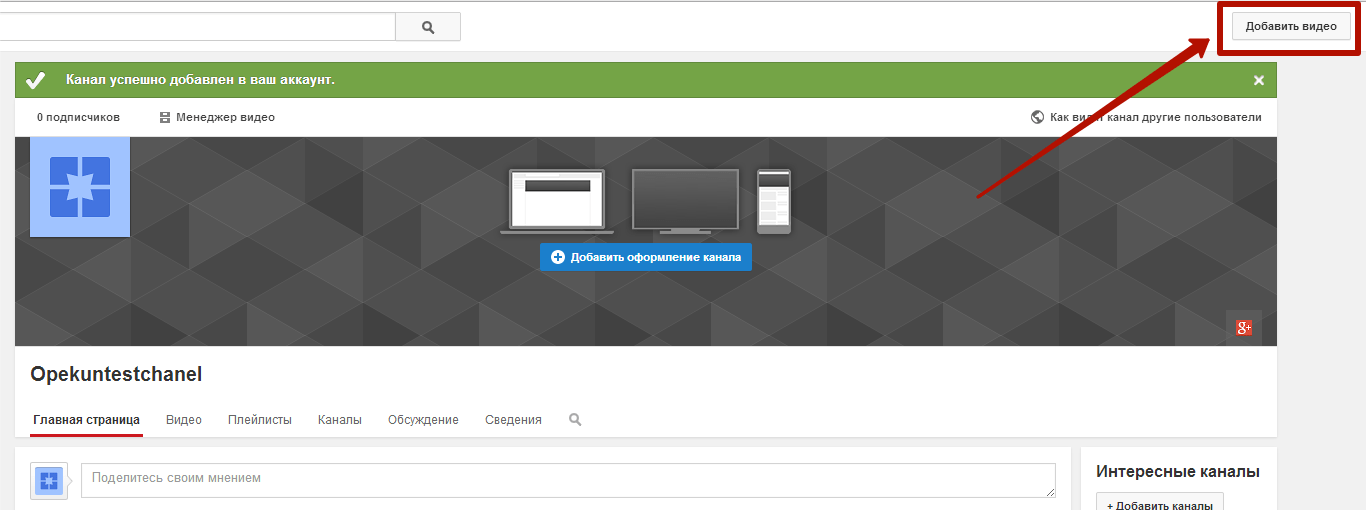 Создание и обработка ролика с нуля тоже не займёт в ВидеоШОУ много времени. 5 шагов – и вы получите качественный результат, который можно будет смело заливать на канал и собирать первых зрителей.
Создание и обработка ролика с нуля тоже не займёт в ВидеоШОУ много времени. 5 шагов – и вы получите качественный результат, который можно будет смело заливать на канал и собирать первых зрителей.
Добавьте ролики на таймлайн
Переместите записи на временную шкалу в нужной последовательности. Если в ролике есть лишние эпизоды, вроде того, как вы выходите из кадра, запинаетесь, чихаете, отвлекаетесь, вы можете удалить их в пару кликов мыши. Нажмите «Редактировать слайд» и используйте команду «Обрезать». Выделите на временной дорожке эпизод, который хотите оставить в видео, а остальное программа удалит автоматически.1
Создайте интро
Первые секунды ролика решают, будет зритель смотреть его или нажмёт «стоп». ВидеоШОУ предлагает подборку готовых заставок. Выберите дизайн по душе и добавьте в проект.
Выберите дизайн по душе и добавьте в проект.
Заголовок должен быть коротким, но интригующим. Сравните: «Как приготовить шоколадный пирог» и «Рецепт сказочно вкусного пирога». Второе название явно цепляет больше!
Придумали неповторимый способ начать видео? Отлично! Прочитайте инструкцию, как сделать интро для канала YouTube в программе своими руками.
2
Примените или создайте эффекты
Каталог ВидеоШОУ предлагает стильные динамичные эффекты. С их помощью вы сможете перекрасить видео, заставить его перемещаться, приближаться и отдаляться.
Есть идеи для оригинального оформления? Создайте эффекты сами во вкладке «Анимация». Используйте любые элементы – картинки, клипарт, фигуры. Изменения всех объектов в кадре фиксируются с помощью ключевых кадров. Вы сможете увеличить или уменьшить элемент, передвинуть его или повернуть.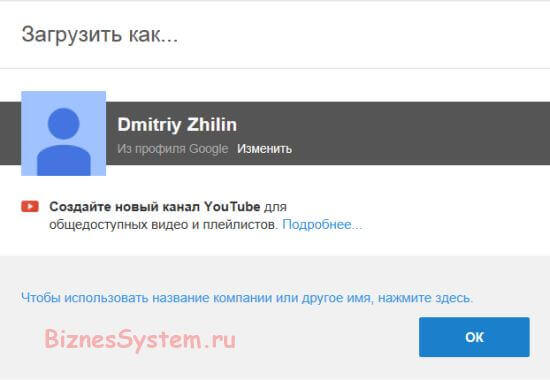 Каждое новое движение – новый ключевой кадр.
Каждое новое движение – новый ключевой кадр.
Озвучьте проект
Большинство блогеров накладывают фоновую музыку на видео. Это делает ролик целостным и заполняет паузы. В ВидеоШОУ вы сможете комплексно настроить звучание проекта.
В первую очередь выберите мелодию. Использовать любимую песню, скорее всего, не получится – YouTube тщательно соблюдает авторские права. Чтобы избежать проблем, воспользуйтесь «Фонотекой» Ютуба.
Хотите добавить закадровый голос? Запишите комментарии прямо в окне программы и настройте громкость.
4
Сохраните файл для Ютуба
Нажмите красную кнопку «Создать». Сохраните файл-проект, чтобы редактировать видео, если в дальнейшем заметите какие-то мелочи, которые вас не устроят.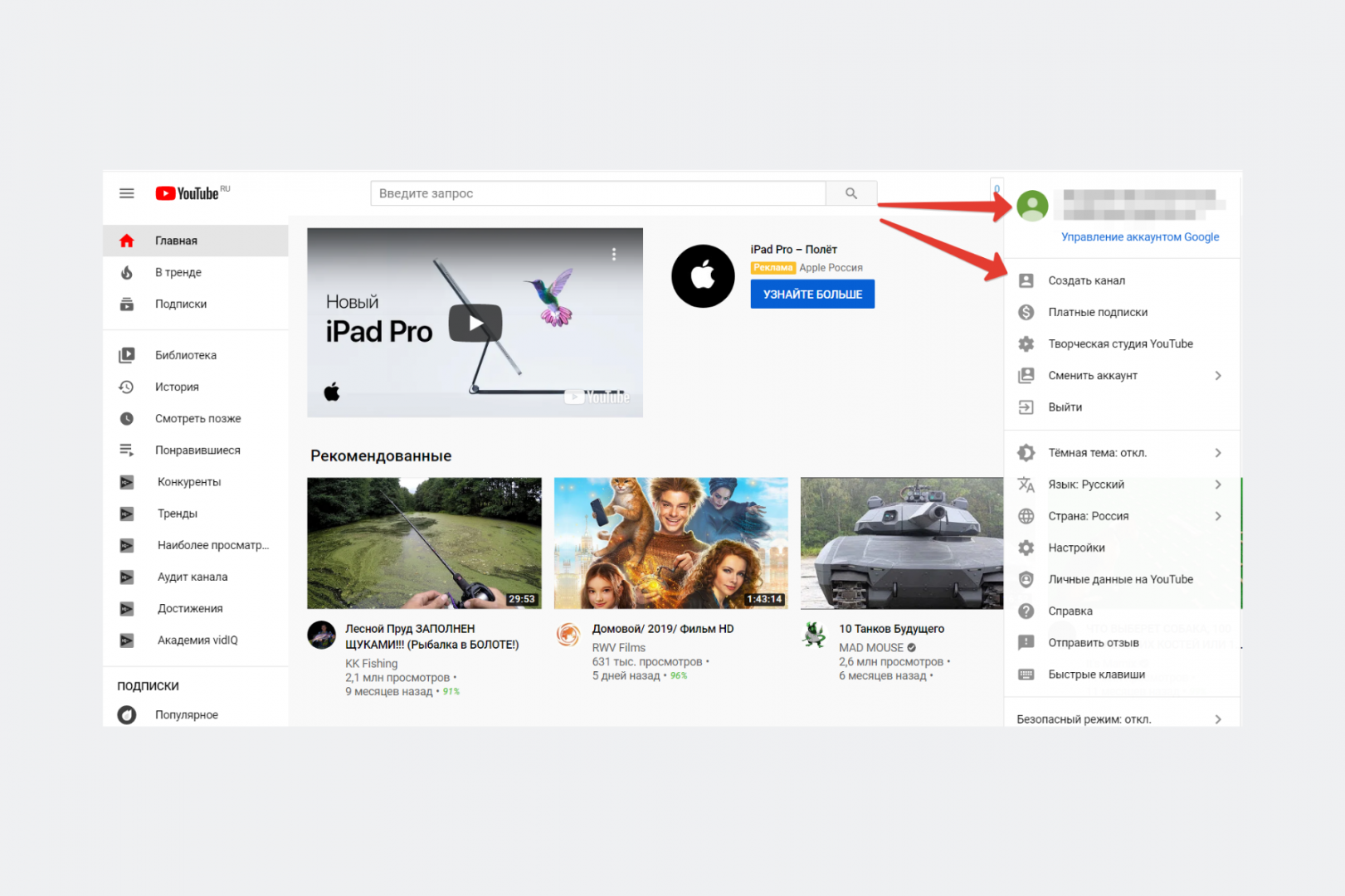
Среди режимов экспорта выберите «Создать видео для публикации в Интернете». Софт поможет подогнать параметры ролика под требования хостинга. Установите высокое разрешение (720 или 1080), отрегулируйте качество, частоту кадров, аудио и запустите конвертацию.
5
ВидеоШОУ позволит без труда создать видео для YouTube в домашних условиях и сделать его качественным, стильным и цепляющим. Скачайте редактор и шагните в увлекательный мир блоггинга!
Поделиться с друзьями:
Как сделать видеоурок | 8 этапов создания видеоурока своими руками
Автор статьи: Алина Черненко|Сейчас все больше растет спрос на дистанционное обучение. Студенты выбирают возможность просматривать вебинары и онлайн-курсы на компьютере, не выходя из дома. Чтобы создать качественный обучающий ролик, требуется подготовка, специальное оборудование и современный видеоредактор.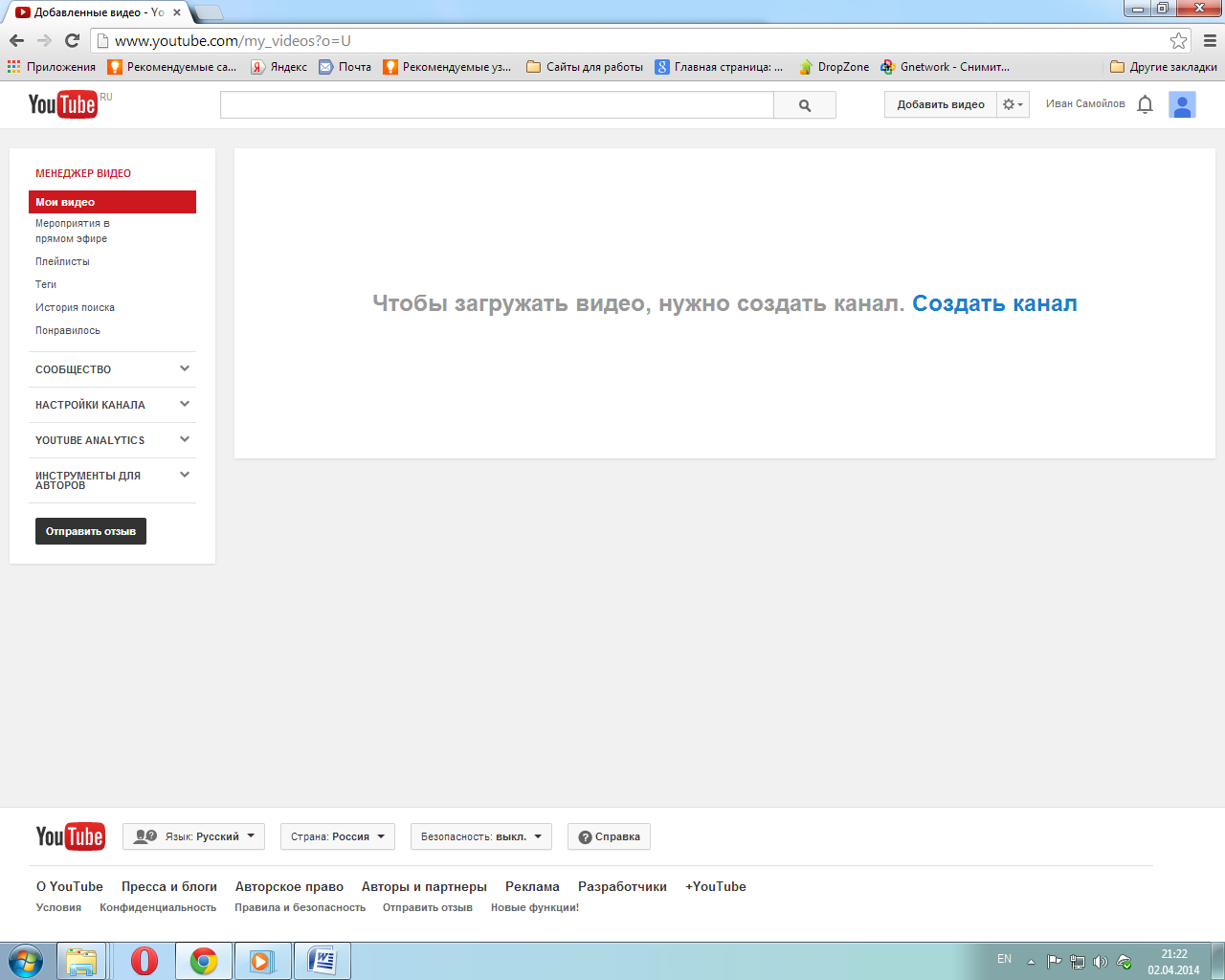
Для большей наглядности редлагаем посмотреть обучающий ролик по съемке и монтажу видеоурока в программе ВидеоШОУ!
Шаг 1. Выберите тип видеоурока
Существует несколько вариантов оформления учебного видеоклипа:
- Скринкаст: запись экрана
Преподаватель может демонстрировать рабочий стол, интерактивные материалы и презентацию со слайдами и аудио: закадровый голос будет объяснять тему занятия. Этот способ больше всего подходит для обучения работе в компьютерных программах.
- Презентация с видеосопровождением
Такой формат предполагает демонстрацию визуального материала и лица преподавателя. Используйте этот способ для создания вебинаров, лекций, обзоров, где требуется видеть вас и слышать ваши комментарии.
- Видеоурок или tutorial
Короткий учебный клип, который отличается разнообразным видеорядом и продуманным сценарием. Для него необходимы качественное изображение и специальные программы для создания видеоуроков. Этот тип очень популярен на Ютубе. Продолжительность ролика должна быть от 5 до 15 минут, в зависимости от сложности и тематики материала.
Хорошие учителя могут многое рассказать о своем предмете. Однако, когда дело доходит до создания видео, время имеет существенное значение. Исследования показывают, что вовлеченность учащихся, особенно дошкольного возраста, начинает снижаться после 6-ой минуты и резко падает после 9-ой. Поэтому очень важно скомпоновать урок так, чтобы каждое видео касалось одной темы или задачи и не утомляло слушателей. Несколько коротких видеороликов лучше, чем один длинный.
Видеоурок или tutorial отличаются разнообразным видеорядом и продуманным сценарием
Шаг 2. Составьте сценарий
Составьте сценарий
Для создания качественной и познавательной лекции необходимо составить сценарий. Он позволит:
- Разбить урок на темы, продумать тезисы и советы, структурировать учебный материал.
- Обозначить места, для которых необходимо создать интерактивные задания или визуальные элементы.
- Убрать паузы и слова-паразиты. Всегда лучше иметь под рукой полный текст или краткий план выступления.
При составлении сценария начните с того, о чем будет видеоурок и какова ваша экспертность, поставьте цели перед аудиторией. Также стоит привлечь внимание аудитории несколькими интересными фактами. К середине занятия необходимо максимально раскрыть тематику лекции. В конце следует провести обобщение, подвести итоги и обозначить ключевые тезисы.
На основе плана следует сделать раскадровку – серию картинок, показывающих, что должны в себя включать ключевые сцены. Так вы точно будете знать, какие слова будут произноситься непосредственно в кадре, а какие – за кадром, описывая происходящее на экране.
Сценарий выполняет роль каркаса и основы для любого ролика
Шаг 3. Продумайте визуальную составляющую видеоуроков
Как записать видеоурок и сделать его интересным? Обязательно создайте визуальный материал. Исследования показывают, что лучшие обучающие ролики используют визуальные подсказки для выделения ключевой информации и сводят к текстовую часть.
Необходимо создать наглядные материалы и четко обозначить в презентации основные тезисы. Это позволит объяснить сложную идею и удержать внимание зрителя. Также это дает ему представление о ключевых терминах и идеях, которые необходимо записать.
Вы можете оформить презентацию PowerPoint или создать изображения в фоторедакторах.
Продуманный визуал – залог успеха
Шаг 4. Подготовьте оборудование и место для записи
Есть несколько важных инструментов, которые помогут получить качественный результат:
- Записывающее устройство
Это может быть профессиональный фотоаппарат, смартфон или веб-камера.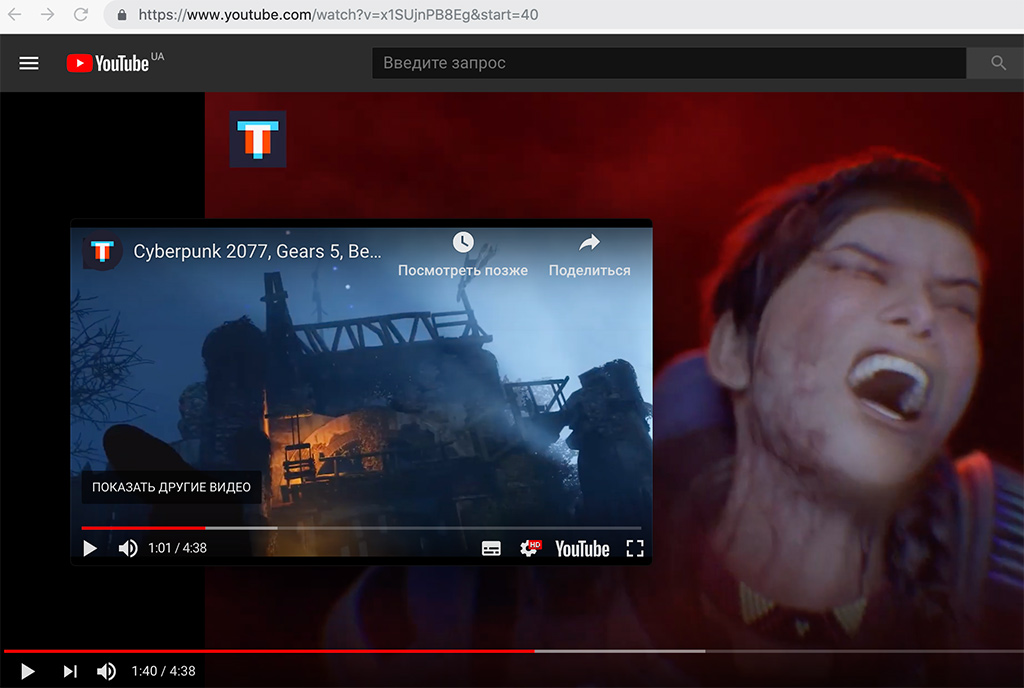 Запись со звуком должна происходить в HD-качестве, иначе высока вероятность, что ваше видео не станут просматривать на YouTube или в других популярных социальных сетях.
Запись со звуком должна происходить в HD-качестве, иначе высока вероятность, что ваше видео не станут просматривать на YouTube или в других популярных социальных сетях.
Качество изображения и привлекательность урока зависит от техники
Об этом часто забывают, но качество звука очень важно. Используйте наушники с внешним микрофоном — они помогут избежать фоновых шумов. Также можно приобрести динамический или конденсаторный микрофон. Например, Shure SM7B или Neumann TLM 103 являются лучшими в своем классе микрофонами с большой диафрагмой.
Часто видео просматривается фоном, поэтому звук должен быть отличным
- Программа скринкастинга
Хорошие приложения позволяют преподавателям приостанавливать и перезаписывать определенные фрагменты своего видеоклипа. Вы можете воспользоваться, например, софтом Экранная Камера, который захватывает и записывает происходящее на экране.
Интерфейс программы Экранная камера
Чтобы снять обучающее видео в домашних условиях, важно выбрать подходящее место. Оно должно быть тихим и уединенным. Не начинайте работу рядом с техникой, которая шумит, закройте окна и двери, отключите звук на смартфоне и ПК. Помимо этого выберите незахламленный фон для съемки: лучше всего использовать однотонную стену или натянуть ткань нейтральных цветов.
Один из самых больших секретов создания профессионально выглядящих видеороликов — съемка при хорошем освещении. Определите типы источников света, которые вам нужны, и где вы их разместите, чтобы добиться желаемого эффекта и создать рисующий или заполняющий свет. Или, если вы работаете с существующим освещением (например, лампами и солнцем), подумайте, как вы можете установить свое оборудование так, чтобы свет был наиболее удачным.
Лучше использовать однотонный фон, чтобы избежать визуального шума в кадре
Шаг 5.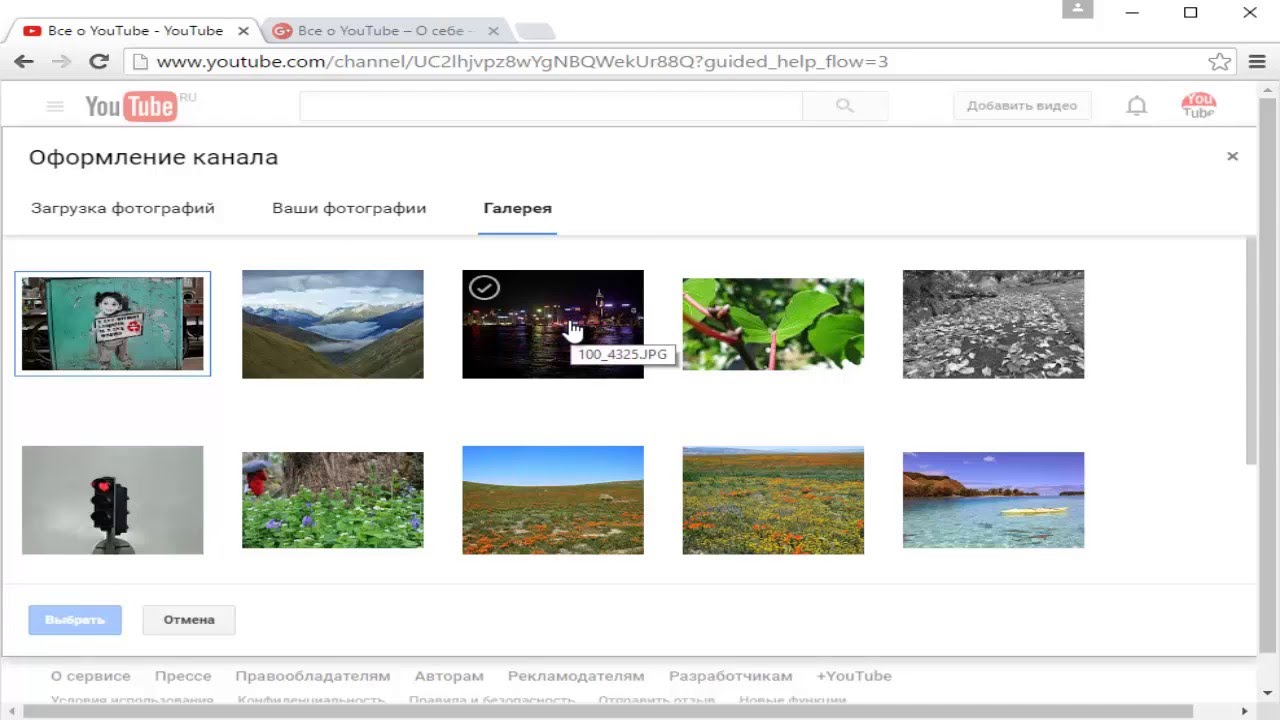 Сделайте тестовую запись
Сделайте тестовую запись
Перед началом работы, необходимо сделать тестовую запись. Она не занимает много времени, но решает много задач. Вы сможете проверить качество работы оборудования и добавить идеи в план или убрать слова из сценария. Этот простой трюк также поможет сразу решить проблемы с освещением, фоном и композицией кадра в целом.
Шаг 6. Снимите видеоурок
Эти 5 советов по съемкам позволят получить качественный результат:
- Делайте несколько дублей. Так вы сможете использовать в итоговом материале только лучшее.
- Снимайте небольшими отрывками. Так вы можете разнообразить видеоряд и отдохнуть в перерыве.
- Составьте композицию кадра. Используйте «правило третей» и нужные предметы, всё лишнее уберите.
- Используйте ручную фокусировку, если вы снимаете на фотоаппарат.
- Будьте естественны. Видео, в которых говорят понятным языком с располагающим тоном, более увлекательны.
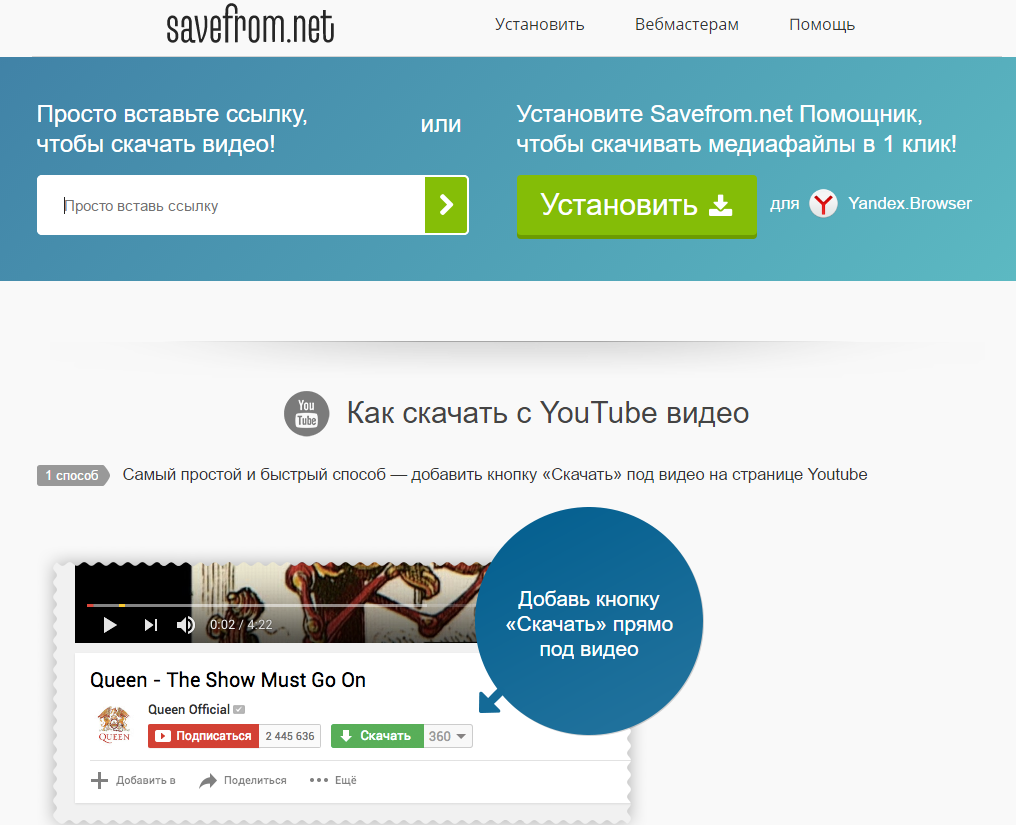
Искренность всегда ценится:будьте самими собой в кадре
Шаг 7. Придумайте, как повысить вовлеченность студентов
Просмотр монотонной видео-лекции может привести к тому, что учащиеся потеряют концентрацию. Когда ученики делают заметки или отвечают на задаваемые вопросы во время просмотра, они усваивают материал лучше, чем те, которые смотрят пассивно.
Вы можете встроить вопросы в обучающее видео: это могут быть необычные задачи или проверка уже пройденного материала. Также можно оформить интерактивные элементы, которые будут доступны после просмотра видеоурока: чек-листы, практики, упражнения. Помимо этого стоит открыть доступ студентам к материалам пройденной презентации.
Структурируйте курс так, чтобы студент мог проявить активность
Шаг 8. Смонтируйте видеоурок
После съемок необходимо смонтировать итоговый материал. Это можно сделать в удобной программе для редактирования роликов ВидеоШОУ. Она предлагает множество инструментов для монтажа, более 70 спецэффектов и 100 переходов и титров. Также у пользователя будет возможность сохранить результат во всех популярных форматах и использовать готовые профили экспорта.
Она предлагает множество инструментов для монтажа, более 70 спецэффектов и 100 переходов и титров. Также у пользователя будет возможность сохранить результат во всех популярных форматах и использовать готовые профили экспорта.
Хотите смонтировать интересный видеоурок? Скачайте ВидеоШОУ и следуйте инструкции ниже!
Чтобы создать видеокурс, обучающее видео для школьников или вебинар, выполните несколько простых действий. Для начала скачайте бесплатно видеоредактор, запустите установочный файл и пройдите стандартные этапы инсталляции.
Загрузите видеоролики
Запустите редактор и создайте новый проект.
Вы можете указать папку с вашими видеороликами и перетащить их на временную шкалу для монтажа.
Импорт файлов в программу
В ВидеоШОУ есть возможность записать видеоряд с помощью веб-камеры. Для этого нажмите «Слайд» — «Запись видео с веб-камеры». Включите оборудование и начните съемку. Вы можете настроить параметры камеры: размер кадра, частоту, экспозицию, яркость, контрастность, насыщенность, оттенок, резкость, баланс белого. Это позволит повысить качество видеоматериала и скорректировать освещение. После завершения записи добавьте результат в проект.
Вы можете настроить параметры камеры: размер кадра, частоту, экспозицию, яркость, контрастность, насыщенность, оттенок, резкость, баланс белого. Это позволит повысить качество видеоматериала и скорректировать освещение. После завершения записи добавьте результат в проект.
Функция записи видео с веб-камеры
Создайте заставку и переходы
В разделе «Титры» находятся готовые шаблоны для вступительных заставок и заключительных титров. Вы можете выбрать любой макет и перенести его на таймлайн. Заставки позволят обозначить тему видеоурока, разбить его на отдельные блоки и указать авторство.
Титры и заставки помогут оформить и структурировать ролик
Чтобы добавить плавные переходы между клипами, перейдите в соответствующее меню. В приложении представлены стандартные соединения, двойные и 3D-переходы, градиенты. Переместите любой на стык роликов.
Пример выбора плавных переходов
Редактируйте видеоматериал
ВидеоШОУ предлагает основные функции для видеомонтажа:
Чтобы обрезать видеоролик, выделите клип на временной шкале и нажмите «Редактировать слайд». Кликните на название файла, а затем на «Обрезать видео». С помощью черных маркеров настройте продолжительность.
Кликните на название файла, а затем на «Обрезать видео». С помощью черных маркеров настройте продолжительность.
Интерфейс редактора во время обрезки видео
В окне редактирования вы можете добавлять новые слои поверх основного: наложить одно видео на другое , разместить GIF, картинку, надпись, анимированный текст, клипарт из коллекции. Благодаря этим функциям можно разнообразить видеоряд, визуализировать информацию, добавить чек-лист или упражнения, привлечь внимание дошкольников и детей с помощью картинок и стикеров.
Удерживайте внимание с помощью наслоения дополнительных материалов
Программа подходит для оформления любых уроков: учителя могут вставить видео в презентацию, детские клипарты, картинки, фото и необычные эффекты, а для Ютуба можно разместить актуальные мемы.
В разделе «Эффекты» есть разнообразные анимации: движения, 3D, природные и сложные. Перенесите интересный эффект на ролик. Они позволят разнообразить видеоряд, добавив статичным кадрам динамики и оживленности.
Перенесите интересный эффект на ролик. Они позволят разнообразить видеоряд, добавив статичным кадрам динамики и оживленности.
Пример эффекта плавного отдаления из каталога
Создайте озвучку
Перейдите в раздел «Музыка». Здесь вы можете добавить фоновую мелодию или записать закадровый голос с микрофона. Софт предлагает коллекцию треков: более 200 композиций, которые вы можете использовать в своих роликах. Также есть возможность загрузить свои аудио. Нажмите «Добавить музыку из файла» и укажите путь к документу.
Добавление музыки в ролик
Для создания озвучки кликните на «Звукозаписи». Вы можете использовать внешний или встроенный микрофон и настроить необходимые под ваши цели параметры аудио: формат, режим, частоту, битрейт.
Звук очень важен, можно провести тестовую запись перед полной озвучкой
Экспортируйте материал
Чтобы сохранить результат, нажмите «Создать» в верхней части экрана. Вы можете оформить ролик для просмотра на ПК и мобильных устройствах, записать его на DVD-диск или подготовить к загрузке в социальные сети. Как сделать туториал для Ютуба? Вам подойдет последний вариант с конвертацией видео для канала на YouTube и других популярных сайтов.
Видеокурсы удобней всего перенести на диск
Для всех вариантов экспорта вы сможете настроить параметры: качество, размер кадра, частоту кадров, битрейт.
Или используйте параметры по умолчанию
Заключение
Теперь вы знаете, как снять видеоурок для дистанционного обучения или создать видеокурс, мастер класс, вебинар. Научиться оформлять высококачественные обучающие видеоклипы нельзя в одночасье — это требует постоянных проб, отработки ошибок и опыта. Однако при должном желании и старании каждый может делать интересный и полезный контент.
Будьте собой и делитесь своими знаниями с удовольствием! А для редактирования отснятых видеоматериалов используйте ВидеоШОУ. Приложение позволит качественно обработать ролики: обрезать лишние фрагменты, добавить заставку, разместить красочные изображения и презентации, записать озвучку и многое другое. Скачайте редактор и опробуйте все возможности, которые он предлагает!
Поделиться с друзьями:
Как создать видео на ютубе в 3 клика – Полный Обзор
В этой статье мы вкратце рассмотрим, с чего вообще стоит начинать свою работу, как создать интересное видео на Ютубе и прочее……….
Естественно, здесь вы не найдете четких схем и планов, которые выведут на определенный доход, но можно, как минимум, узнать об основных «подводных камнях» и секретах ↓↓↓
Первый ролик – с чего начинать
Абсолютно любое дело стоит начинать с отличной мотивации. Например, не сложно просмотреть данные по статистике в socialblade, где приводятся доходы практически всех блогов.
Удивительно, но даже каналы с 10 000 подписчиков стабильно зарабатывают по $500 в месяц.
Этот минутный ролик обычной английской семьи набрал порядка 50 млн. просмотров и принес владельцам более $700 тыс. чистого дохода.
Другая сторона медали – это различные съемки, заказная реклама, популярность.
Шаг 1.
Создаем свой канал на Ютубе
Итак, давайте вкратце рассмотрим, как создать свой канал:↓↓↓
- заходим в свой аккаунт на Ютубе;
- кликаем на значок профиля в верхнем правом углу;
- переходим в раздел «Настройки»;
- в разделе «Дополнительно» выбираем пункт «Создать канал»;
- добавляем при необходимости страницу Google Plus и вписываем название канала.
Шаг 2.
Оборудование для создания видео
Качество ролика – один из самых важных моментов. На этом не стоит экономить, если вы собрались создавать качественный контент: ↓↓↓
- Камера (для активного спорта оптимально подойдет Go Pro c записью 4K и 60 кадр/сек.) — Canon 80D, Sony RX100 Mark II и прочее;
- Микрофон;
- Штатив;
- Освещение.
Также для обработки видео и сведения звука может потребоваться специальный софт. Лучше всего выбирать ↓↓↓
- Movavi Video Suite
- Adobe Premiere Pro
- Sony Vegas Pro и прочие полупрофессиональные редакторы.
Шаг 3. Идеи и еще раз идеи
В этой работе важно все – сюжет, реплики, ракурс, эффекты и, особенно, свет. Вы должны вложить по полной, чтобы итог оправдал все ожидания.
Для мотивации можно просмотреть короткометражный фильм «Эксперт», который получил невероятную популярность на Ютубе.
хехехехех 😀 😀
И еще несколько советов, чтобы создать видео для Ютуба:
- учитывайте современные тренды;
- анализируйте популярные ролики;
- не бойтесь экспериментировать;
- добивайтесь нужного результата;
- учитывайте желания вашей аудитории.
Перед тем, как вы преступите к работе, мы вам предложил несколько популярных направления, чтобы создавать интересные видео на своем канале: ↓↓↓
- Юмор – популярное направление, которое полностью зависит от ваших навыков и умения веселить людей. Можно сделать собственное шоу – обзоры роликов, стендап, смешные новости и многое другое.
- Обзоры покупок – очень популярное направление, где автор покупает товары на зарубежных сайтах и создает интересные видео с обзорами.
- Генерация – этот контент вы можете создавать на своем компьютере. Например, ведется съемка экрана для записи инструкций по работе с программами и другое. Также можно делать интересные слайд-шоу.
- Влоги – еще одно очень живое направление. Здесь вы просто показываете свою жизнь – больше подходит для активных людей. Естественно, даже здесь вы должны давать что-то необычное.
- Творчество – это может быть каверы на композиции, создание анимированных фильмов и прочее. Каждый может найти свое направление.
Шаг 4. Запись и сведение видео
На этом этапе все предельно просто – вы действуете по заранее подготовленному плану и получаете нужные кадры. После этого очень важно произвести обработку при помощи вышеописанных программ.
В частности,
- видео подгоняется к нужному стандарту (MP4 с кодеком H.264)
- изменяется размер
- удаляются ненужные кадры
- накладываются эффекты и другое.
Наиболее важным является интересное звуковое сопровождение, которое делает ролик более живым и динамичным.
Шаг 5. Добавление на канал
Заключительный этап после того, как вы создали видео, — это загрузка его на канал в YouTube.
Простой зайдите на любую страницу сервиса, после чего выберите стрелочку в верхней части экрана и следуйте инструкциям помощника.
После окончания загрузки и обработки необходимо очень тщательно отнестись к заполнению описания, названия и тегов.
Для этого используйте стандартные ключевые запросы из Wordstats Yandex и органично вписывайте их в нужные места.
На этом можно считать, что работа выполнена, но не спешите подбивать итоги или ждать «золотые горы», ведь далее ждет еще немало ценных уроков и усиленное развитие своего проекта. 🙂
Запись видео с ютуба на компьютер – Лучшие программы
Всего несколько мгновений и ваш любимый ролик на компьютере или мобильном телефоне – эх, мечты, мечты……………………….
С первых минут появления сервиса всех волновал только один вопрос: «Где же эта кнопка, чтобы записать видео на компьютер» ???
Впрочем, чуда так и не произошло, политика сервиса осталась неизменной, но благо – программисты разработали несколько методов, как записать видео с Ютуба ↓↓↓
Все методы это сделать
Получив нужную ссылку, вы запросто можете загрузить ролик себе на компьютер или телефон.
Зачем же все-таки записывать видео на свой компьютер: ↓↓↓
- для создания собственного архива видео;
- для последующей загрузки на свой канал;
- с целью монтажа и прочее.
Согласитесь, что доступ к сети есть не всегда, а так было бы удобно просмотреть урок или какой-либо рецепт в режиме оффлайн
Итак, как можно записать видео с Ютуба на компьютер или Андроид: ↓↓↓
- используем специальные программы;
- внедряем дополнения для браузера;
- записываем ролик с Ютуба онлайн;
- применяем специальные команды.
Самое время подробно поговорить о каждом из методов, которые позволят очень быстро и просто загрузить нужный ролик на ваше устройство ↓↓↓
5 бесплатный программ
В сети представлено очень много бесплатных программ, поэтому мы рассмотрим наиболее популярные из них.
Подборка программ для компьютера: ↓↓↓
- 4K Video Downloader – просто и ничего лишнего. Это приложение позволит с легкостью загружать видео в 3D формате, 360 градусов и прочее. Перед закачкой вы указываете нужный формат и задаете нужное разрешение файла. Также можно сохранять субтитры, аудио и многое другое.
- Free YouTube Download – лучший в свое классе. Самое популярное приложение для записи видео с Ютуба – поддерживает множество форматов, конвертация и многое другое. Основное преимущество – это очень удобный интерфейс, а также режим массовой загрузки роликов. Также программа может встраиваться в качестве расширения в ваш браузер.
- Wondershare AllMyTube – многофункциональный комбайн для записи видео. Подойдет для расширенной работы с роликами. В интерфейсе программы есть встроенный видеоплеер для просмотры конвертируемых файлов, а также множество опций для быстрой и массовой записи роликов более чем из 100 сайтов.
• В свою очередь, на Play Market вы не найдете программ, предназначенных для загрузки с видеохостинга.
Тем не менее, на популярных сервисах есть готовые клиенты, через которые можно просматривать ролики и записывать их на Андроид: ↓↓↓
- TubeMate – лучший клиент YouTube c возможностью записывать видео. В это программе все интуитивно понятно. Достаточно ее установить на телефон и вы можете просматривать любимые ролики и скачивать их на свой гаджет в любых форматах.
- OG YouTube – клиент с расширенным функционалом. Эту утилиту еще называют клоном оригинального приложения. Здесь есть множество тех функций, которые не доступны в стандартной версии: воспроизведение при выключенном экране, сворачивание видео, запись роликов и субтитров.
Через онлайн-сервисы
Этот метод можно использовать как на компьютерах, так и на мобильных устройствах. Проще говоря, есть в сети определенные сайты, на которые вы можете зайти, добавить ссылку на видео и получить ссылку для записи ролика.
Давайте рассмотрим такие популярные сервисы: ↓↓↓
- Savefrom.Net – здесь вы можете скачивать любимые ролики, музыку и даже субтитров в нужном формате. Проще не бывает – просто укажите ссылку на сходное видео, выберите нужные параметры и ролик уже на компьютере.
- GetVideo – идеально подходит для загрузки аудио, но также используется для записи видео. Вставьте ссылку в форме на главной странице и следуйте инструкциям помощника.
- FlvTo – еще один русскоязычный сервис с большим выбором доступных форматов и функцией конвертера.
Команды для быстрой загрузки
Еще один проверенный способ – использовать удобные команды для записи видео.
О чем речь?
Мы приведем вам самую простую, которая сразу переводит на сервис SaveFrom.Net, где вы и можете записать видео ↓↓↓
→ Итак, если ссылка изначально имеет формат: https://www.youtube.com/watch?v=-HEEXIz55BI.
Единственное, что нужно выполнить – это дописать «ss» перед доменном «youtube»
→ Как следствие, мы получаем такой результат: https://www.ssyoutube.com/watch?v=-HEEXIz55BI.
Таким образом, вы можете очень быстро получить нужный ролик.
Плагины
И на закуску остались дополнения для браузеров, которые могут добавить ту заветную кнопку «скачать» в функционал сервиса.
• Речь идет о различных плагинах, которые помогут расширить функционал вашего браузера ↓↓↓
1) Например, для браузеров Chrome лучше всего подходит дополнение — Video Downloader professional – очень удобная и интуитивно понятная утилита.
2) В свою очередь, для Opera оптимально подойдет — YouTube Downloader.
Таким образом, мы рассмотрели самые распространенные и популярные методы, при помощи которых каждый сможет записать видео из Ютуба.
Эта инструкция всегда придется кстати, поэтому не забудьте добавить в закладки.
Секреты монтажа видео для YouTube
Только представьте: чтобы сделать двухчасовой фильм, съемочная группа работает несколько месяцев, снимая сотни часов видео и делая тысячи дублей. Потом все это волшебным образом превращается в готовую картину. Интересную, последовательную, с законченной мыслью и понятным сюжетом.
Вот удачный пример: для клипа группы Louna «Родина» отсняли около 40 часов видео. Из них впоследствии и смонтировали ролик длиной 3,5 минуты. Колоссальный труд.
Даже для короткого ролика требуется много видеоматериала
Маленький секрет: делайте дубли. Во время съемки не стесняйтесь делать дубли, не удаляйте получившийся видеоматериал. В процессе склейки из этих кусочков получится создать полноценный кадр.
Итак, у вас уже готов видеоматериал. Можно переходить к процессу монтажа. Если говорить упрощенно, то создание видео для YouTube выглядит так:
- Загрузка материала в видеоредактор
- Вырезание ненужных кадров
- Склейка фрагментов
- Наложение визуальных эффектов
- Наложение звука
- Сохранение в нужном формате
В нашей статье вы узнаете о базовых принципах монтажа и получите несколько советов по созданию интересного видео.
Загрузка и работа с материалом
Вы уже выбрали программу, в которой будете работать? Мы рекомендовали некоторые из них ранее, но окончательное решение за вами. Теперь создайте проект в видеоредакторе, после чего загрузите все материалы, отснятые ранее. Не забудьте добавить аудиофайлы, которые планируете использовать в вашем ролике.
Структурируйте получившийся материал. Скомпонуйте похожие эпизоды, дайте им названия. Это нужно, чтобы не запутаться в дальнейшем, к какой части относится тот или иной кусочек видео. Кстати, при необходимости всегда можно добавить новый материал в уже созданный проект.
Маленький секрет: меняйте ракурсы. Некоторые ролики выглядят скучными из-за того, что зритель видит происходящее только с одной точки. Если есть кадры с разных углов съемки, задействуйте их. Это оживит видео. Но не переусердствуйте, смена ракурсов должна быть естественной и ненавязчивой.
Придерживайтесь сценарного плана, чтобы сохранить логику развития событий в итоговом видео. Станьте самым придирчивым зрителем: если что-то в кадре выглядит не очень удачно, то разумнее это убрать или как-то обыграть. Переснять эпизод удается не всегда. Поэтому еще раз подчеркнем важность дублей.
Так выглядит процесс видеомонтажа
Смелее удаляйте неудачные, лишние или не содержащие полезной информации эпизоды. Даже опытные блогеры вырезают фрагменты, которые им не нравятся. Мотив простой: пусть лучше останется меньше материала, зато он будет по-настоящему классный и легкий для восприятия.
Склейка фрагментов
Трудоемкая часть работы, требующая внимательности и усидчивости. Оставшиеся фрагменты нужно собрать в единое целое. И сделать это так, чтобы ролик шел плавно, а смены плана происходили незаметно. Для этого используется склейка.
Маленький секрет: используйте короткий кадр. Одно из важнейших правил видеомонтажа звучит следующим образом: не надо делать длинные кадры, утомительные для глаза человека. Средняя продолжительность кадра — 5 секунд. Она считается комфортной для восприятия.
Существует большое количество способов склейки фрагментов видео. Наиболее распространены следующие:
- Встык (Hard Cut). Самый известный и простой способ, при котором один кадр сразу заменяется другим. Применяется все реже, поскольку при частом использовании в видео резкие переходы начинают раздражать зрителя. Рекомендуем посмотреть необычайно полезное видео по истории склейки:
- Скачок (Jump Cut). Способ, при котором совершается резкий прыжок во времени. При этом сохраняется последовательность действий. Часто используется при съемке интервью, всевозможных обзоров и музыкальных клипов. Например, здесь
- L и J-переходы. При первом способе кадр заменяется новым, но звук от него продолжает идти, сохраняя последовательность событий. При использовании второго способа звук слышен до того, как появляется видеофрагмент.
- Переход во время действия (Cutting on Action). Один кадр сменяется другим, но основное действие продолжает идти. Прием часто используется при съемке экшн-сцен:
- Параллельный монтаж (Cross-Cut). Попеременная смена кадров дает возможность показать две различные сцены, происходящие в одно время, но в разных местах. Хороший пример такого монтажа можно увидеть тут.
- Перебивки (Cutaways). Кадр уводится от основного сюжета или персонажа, чтобы показать зрителю, что происходит вокруг, подчеркнуть детали или повысить напряжение:
- Совмещение (Match cuts). Прием, в котором совмещаются две противоположности, но сохраняется логика и целостность повествования. Если вам интересен данный прием, изучите эту подборку.
При работе с видео можно использовать разные виды склейки. Фрагменты также часто соединяются с помощью дополнительных эффектов вроде заставок и других элементов видеодизайна.
Маленький секрет: не увлекайтесь. Не нужно вставлять в ролик звуковые или видеоэффекты без острой на то необходимости. Чем больше «красивостей» вставлено в видео, тем более убого оно будет выглядеть в итоге. Во всем должно быть чувство меры.
Структура видеоролика
Ролик получится динамичным, понятным и увлекательным, если в нем будут три базовые части, необходимые любому видео на YouTube:
Рекомендуем обратить внимание и на футаж. Это анимированное или специально снятое видео, которое вставляется в паузах между кадрами. Оно помогает переключить внимание и дать зрителю отдохнуть от полученной информации. В качестве футажа можно использовать все, что угодно. Используйте футаж для разбивки видео на части, и оно станет намного живее.
Так выглядит футаж в блоге
Работа с визуальными эффектами
Визуальные эффекты призваны упростить восприятие видео. Они могут акцентировать внимание, объяснять происходящее в кадре, сглаживать переходы между кадрами. В видеороликах часто используется моушн-графика. По сути, это обычная анимация, которая просто и понятно объясняет обсуждаемое явление или процесс, доносит определенную мысль.
Маленький секрет: откажитесь от старых видеоэффектов. Драматичные перелистывания страниц, появление шторок и выезд нового кадра отлично смотрелись в конце 90-х годов. Сейчас такие эффекты означают старомодность и непрофессионализм. Если вы не снимаете видео в стиле ретро, избегайте устаревших спецэффектов.
Если у вас нет опыта в создании моушн-анимации, самостоятельно этим лучше не заниматься. Над созданием хорошей графики работают специалисты. Лучше воспользуйтесь эффектами, которые есть в каждом видеоредакторе.
Доступные эффекты в одном из видеоредакторов
Любой графический или другой элемент в кадре, отсутствующий изначально, относят к дополнительным эффектам. В большинстве современных видео используются следующие из них:
- Ускорение/замедление времени. Позволяет осмысленно сжимать нужные промежутки времени, чтобы перейти к финалу развития событий. Или акцентировать внимание и детальнее продемонстрировать интересное действо:
- Картинка в картинке. Используется, чтобы подчеркнуть параллельность событий, происходящих в разных местах в одно и то же время.
- Замена фона. Чтобы сделать ролик более интересным и ярким, меняется задний фон. Делается с помощью хромакея и соответствующих инструментов видеоредактора. Обязательно настраивается прозрачность, границы и другие параметра, чтобы новый фон смотрелся естественно и уместно. Наглядный пример — любая серия «Игры престолов»
- Текст в кадре. Вставляются пояснения, восклицания, важные мысли или рекламные сообщения.
- Цветокоррекция. Когда используется несколько камер, съемка с разных ракурсов или в разное время, то меняется и контрастность видео, а также его цветовая гамма. Цветокоррекция позволяет оживить тусклые цвета, убрать кислотные оттенки и сделать ролик более спокойным и равномерным с точки зрения цвета
Масштабная замена фона
Маленький секрет: вставляйте кадры с реакциями. Они усиливают эмоции от просмотра, подсказывая зрителю, что он должен чувствовать в определенный момент — смеяться, удивляться, бояться и т.д.
Работа со звуком
Будущий ролик должен быть хорошим не только с точки зрения визуального оформления. Озвучка играет не менее важную роль.
Звуковой ряд обычно монтируется после того, как готов видеоряд. Выбирайте удачные дубли, заменяйте неудачные фрагменты звука более качественными. Иногда можно проговорить нужный кусочек текста еще раз. Лучше потратить чуть больше времени, но получить хорошее звучание.
Маленький секрет: хлопайте в ладоши. Чтобы проще было свести звук и видео, в самом начале записи видео делайте три громких хлопка в ладоши. В видеоредакторе эти хлопки можно будет найти как в аудиодорожке, так и в видеофрагменте. Останется только обрезать хлопки и синхронизировать обе дорожки.
Если звук писался вместе с видео, то он присутствует и в кадре. Некоторые видеоредакторы позволяют снять аудиодорожку с имеющегося видео, и работать непосредственно с ней. Что можно сделать со звуком?
- Убрать фоновый шум и посторонние звуки. Эхо, шум машин за окном, голоса птиц — все это отвлекает от просмотра. Поэтому посторонние звуковые фрагменты нужно удалять. Или подавлять, используя другие аудиофрагменты.
- Вырезать ненужные участки. Даже при безупречном чтении возможны небольшие дефекты речи. Их вполне можно убрать. Или сохранить, а потом поделиться с друзьями
- Заменить часть звука. Аудиодорожка разрезается в нужном месте, и в нее вставляется новый фрагмент.
- Сбалансировать уровень громкости. Прибавить в нужном месте, сделать тише, когда внимание должно переключиться на что-то другое. Сбалансировать звук таким образом, чтобы зрителю было комфортно его слушать.
- Вставлять звуковые эффекты. Чтобы усилить запоминаемость видео, можно использовать джинглы, фоновые аплодисменты и прочие звуковые элементы.
- Микшировать. Настроить звук таким образом, чтобы при затухании одного фрагмента начинался другой.
- Корректировать. Используя звуковые фильтры, можно менять тональность, скорость и другие характеристики звукового файла.
- Добавить объем. Чтобы звук был не просто стерео, а объемным. И хорошо воспроизводился на современных аудиосистемах:
Лучше всего создать несколько аудиодорожек под каждую задачу. Например, голос поместить на первую дорожку, фоновую музыку — на вторую, звуковые эффекты — на третью. И так далее. Крайне важно синхронизировать видео и аудио. Нет ничего более раздражающего, чем запаздывание звука. Или наоборот, когда звук опережает события.
Сохранение видео
Когда все кусочки видео склеены в одно целое, добавлена заставка, интро и заключение, то можно сохранять и загружать получившееся видео на YouTube в удобном формате (это может быть MPEGPS, WebM, WMV, MOV, AVI, FLV, 3GPP, MPEG4).
Перед этим несколько раз внимательно просмотрите ролик. Причем один раз — без звука. Задайте себе вопрос: насколько понятно все то, что происходит в кадре? Покажите видео коллегам или друзьям, чтобы они указали на те проблемы, которые вы не заметили. Если все в порядке, загружайте видео на сервис.
Маленький секрет: используйте возможности YouTube. На YouTube можно редактировать видео, добавлять эффекты, вставлять субтитры. Если видео уже загружено, и в нем обнаружились проблемы, можно сделать небольшие изменения прямо во встроенном редакторе. Выполняется все это в «Менеджере видео»: https://www.youtube.com/my_videos?o=U
Не удаляйте проект с компьютера!
Тогда вы сможете быстро внести изменения в ролик, если это понадобится. А небольшие правки, как мы уже говорили ранее, позволяет внести и встроенный видеоредактор YouTube. Когда видео загрузится, вы получите ссылку на него. И можете приступать к продвижению своего ролика. Но это уже совсем другая история.
Как сделать видео для Youtube?
Поговорим о том, как сделать видео для Youtube. Не обязательно иметь видеокамеру, можно записать видео с экрана вашего компьютера, взять уже существующее видео и использовать как есть либо изменить его, можно создать рисованное doodle-видео при помощи специальных сервисов, а можно создать панорамное видео. Теперь обо всем подробнее.
1) Запись видео на видеокамеру или камеру мобильного телефона.
Этот классический способ создания видеороликов — запись на камеру, стал уже далеко не единственным. Нужно иметь неплохую камеру и прямые руки, чтоб такое видео выглядело достойно и не отталкивало зрителей. Конечно, если вы сняли какой-то прикол или забавный случай на попавшуюся под руку камеру мобильника, здесь качество будет значить меньше, но если же вы снимаете себя, рассказываете зрителям о чем-то, ведете продолжительную беседу, то при плохом качестве видео и звука вас не будут слушать, потому что людям это не комфортно. И уже неважно, что вы можете говорить уникальные и полезные вещи.
Зрители в Youtube привыкли к хорошему качеству — им подавай картинку в HD, чистый звук без эха и шумов, плавную съемку без рывков и дрожи. Поэтому если не умеете снимать на камеру, лучше откажитесь от этого способа и попробуйте другой способ, смотрите ниже по тексту.
2) Запись видео с экрана компьютера.
Можно записать отличное видео прямо с экрана компьютера. Вам понадобится только микрофон (будет лучше, если купите отдельный, но можно и встроенный в ноутбук использовать). Есть несколько вариантов записи видео с экрана.
2.1) Видеопрезентация в Power Point.
Все просто: готовите презентацию в Power Point, запускаете ее и при этом записываете видео с экрана. Для записи лично я использую программу Camtasia (можно купить лицензию или найти взломанную версию, с этим проблем нет). Настраиваете размер области для записи под размер кадра презентации и пишете. Для презентации выбирайте макет с соотношением сторон 16:9, иначе видео на ютубе будет с черными полосами сбоку.
2.2) Запись с экрана при помощи Camtasia.
Вы можете записывать все, что отображается на экране вашего компьютера, а звук будет записываться с микрофона. И программа Camtasia позволяет это делать. Что же можно записывать с экрана? Да что угодно! Видеоуроки, обзоры софта, уроки по созданию сайтов, обзоры какого-либо интернет-контента. Ваши возможности ограничены только вашей фантазией!
2.3) Запись игрового процесса (Let’s play).
Это очень популярный вид видеороликов на Youtube, кто только их ни записывает! Что снимают? Записи различных игр, обзоры игр, сам игровой процесс. Это и знаменитая игра «Мир танков», и «Майнкрафт», и многие другие игры.
Летсплеи очень популярны, каналы, которые их размещают, имеют большое количество просмотров и подписчиков. Однако вы должны хорошо разбираться в том, что снимаете. Если Let’s play будет унылым и неинтересным — его смотреть не станут. Плюс вам должна быть ну очень интересна та игра, записи которой вы хотите размещать на канале.
Также помните, что в играх при записи нужно отключать музыку, иначе в ваших видео будет возникать «совпадение со сторонним содержимым» и могут возникнуть серьезные проблемы с авторскими правами. Лучше всего подключить партнерскую сеть, которая станет посредником между вами и ютубом (о партнерках поговорим отдельно).
3) Использование готового видео или его изменение.
Зачем изобретать велосипед, когда в ряде случаев можно загрузить на канал уже готовое видео. Конечно, трудно найти интересные видео, которые можно загрузить без нарушения авторских прав. Это должны быть видео, отражающие общеизвестный факт или являющиеся достоянием общественности или культуры (что это значит — пусть ответят те, кто писали закон об авторском праве).
Но! Многие каналы спокойно используют чужие видео, например, записи ТВ. Да, они нарушают авторские права, это риск..Но они существуют, их за это не банят. Более того, они монетизируют такие видео и отлично зарабатывают на этом! Просто они знают, какие видео заливать можно без последствий, а какие нельзя. И вы узнаете, но позже..читайте на моем сайте.
4) Создание рисованного видео (doodle).
Вы наверняка видели на Youtube классные рисованные видео. Так вот, можно создавать такие ролики при помощи онлайн сервисов и компьютерных программ.
Ниже я размещаю вам пример простейшего рисованного видео, созданного при помощи сервиса moovly.com
Вы можете создавать интересные и довольно качественные doodle-видео при помощи подобных сервисов. Обзор сервисов поищите на помем сайте, он где-то рядом.
5) Панорамная видеопрезентация.
Это вариант создания классных и очень необычных видеопанорам, при просмотре которых происходит поочередная фокусировка на разных участках панорамы. Вот вам пример такого видео.
Такие панорамные видеопрезентации создаются при помощи онлайн-сервиса или программы для компьютера Prezi. Мы отдельно рассмотрим этот интересный сервис.
Итак, вот вам развернутый ответ на вопрос о том, как сделать видео для Youtube. Выберите наиболее подходящий вариант и используйте его на своем ютуб-канале. Следите за новостями на моем сайте, скоро будет классный видеокурс по Youtube.
Как сделать видео на YouTube: 16 советов для начинающих
Как вторая по величине поисковая система в мире, YouTube имеет огромные позиции на рынке видеоконтента. Бренды используют эту платформу для взаимодействия с потребителями, создания контента с добавленной стоимостью, продвижения своих продуктов и услуг и повышения узнаваемости бренда. Но если вы новичок в видеомаркетинге, возможно, вам интересно, как вообще сделать видео на YouTube. Или, если вы раньше возились с YouTube, возможно, вы просто ищете способы улучшить качество видео.В любом случае, вы попали в нужное место.
Когда вы собираетесь создавать свое видео, примите во внимание наши главные советы по созданию видео для этой платформы; от исследований до оборудования и оптимизации и т. д., этот пост содержит множество уловок, которые помогут вам максимально эффективно использовать ваше новое видео от начала до конца.
Как сделать видео на YouTube: наши главные советы
Создание отличного видео на YouTube — это не только содержание самого видео. Видеомаркетинг и производство включают в себя множество других важных компонентов, которые могут помочь вам достичь поставленных целей.Мы собрали наши основные советы о том, как исследовать и спланировать ваше видео, какое оборудование использовать, как структурировать ваше видео, а также как оптимизировать и загрузить его на платформу за считанные минуты.
5 советов по исследованию и планированию
Изучение конкурентов
Лучшее место для начала, когда вы узнаете, как создавать видео на YouTube, — это небольшое исследование конкуренции. Посмотрите, как ваши конкуренты используют видеоконтент в своей маркетинговой стратегии, и используйте их как источник вдохновения при создании контента.Вы также можете найти их пробелы в содержании и заполнить их своим собственным содержанием; Например, если вы заметили, что у вашего крупнейшего конкурента нет часто задаваемых вопросов о видео, это может быть отличным способом выделиться и повысить ценность для ваших потенциальных клиентов.
Для начала создайте список своих конкурентов, а затем просмотрите их каналы на YouTube. Посмотрите, какие из их видео имеют больше всего просмотров и комментариев, чтобы понять, чем интересуется ваша целевая аудитория. Просматривая их, посмотрите, есть ли темы, на которых вы можете поучиться — шаблоны, объединяющие самые популярные видео, темы, которые не привлекают особого внимания, и т. Д.Этот процесс поможет вам понять, что находит отклик у вашей аудитории, прежде чем вкладывать ресурсы в создание собственного контента.
Провести исследование ключевых слов
Исследование ключевых слов YouTube — это тактика SEO, которую вы можете использовать, чтобы найти лучшие поисковые запросы для включения в свой видеоконтент. Простое добавление намеренных поисковых запросов к названию и метаописанию видео может значительно улучшить его эффективность.
Вы можете начать с некоторых предположений о том, что ищет ваша аудитория.Например, компания, занимающаяся отделкой настила, может уже знать, что люди будут искать «ремонт террасы своими руками» или «как восстановить палубу». Проведите небольшое исследование самостоятельно, выполнив поиск этих терминов на YouTube. Если вы видите видео от ваших конкурентов, значит, вы на правильном пути. Просматривая их, убедитесь, что у них много просмотров, они высокого качества, и правильно ли ответьте на вопрос. Это поможет вам увидеть, где есть возможности для создания более качественного контента, который может занять более высокое место в поиске пользователей. Вы можете проводить более сложные исследования ключевых слов с помощью онлайн-инструмента подсказки ключевых слов; мы собрали наши фавориты в нашем посте «9 лучших инструментов подсказки ключевых слов YouTube в 2019 году».
По мере включения условий поиска подумайте о включении письменной копии стенограммы вашего видео в описание, чтобы максимально увеличить ваши шансы на появление в результатах поиска. Подробнее о SEO для видео читайте в нашей публикации Video SEO: The Ultimate Guide.
Создание связного тона
Есть причина, по которой фильмы делятся по жанрам. Представьте себе: вы смотрите фильм ужасов и находитесь на краю сиденья в ожидании следующего леденящего кровь момента.Но как только вы ожидаете, что развернется драматическая, устрашающая сцена, фильм принимает комедийный оборот. Внезапно вы видите, как два персонажа обмениваются шутливыми диалогами, и острые ощущения полностью исчезают. Поговорим об убийце настроения. То же самое может происходить в рекламных роликах.
Рассматривая видео, подумайте об общем настроении создаваемого произведения и о том, как все элементы видео — музыка, освещение, закадровый голос, даже цветовая композиция — объединяются, чтобы создать это настроение и отразить ваш бренд. .Убедитесь, что тон вашего видео единообразен и отражает вашу общую цель. Вы можете начать этот процесс, просто придумав список слов, которыми будет руководствоваться ваш процесс; вы можете захотеть создать мотивационное и вдохновляющее видео, серьезное и слезливое или высокооктановое и динамичное. Какое бы направление вы ни выбрали, прежде чем собирать материал, определите его, чтобы ваше видео отражало настроение, которое вы пытаетесь создать.
Разведать место
Если вы снимаете на месте, например, в офисе или дома, поиск местоположения может оказаться довольно простой задачей.Просто установите камеру в разных местах, чтобы найти лучшее место для съемки; при предварительном просмотре вариантов подумайте о том, что находится на заднем плане кадра, и об освещении, чтобы найти оптимальное место — но об этом позже.
Если вы снимаете за пределами площадки, дайте себе достаточно времени, чтобы найти правильное место. Подумайте, нужен ли вам доступ к электричеству в зависимости от настроек вашего оборудования, как естественный свет влияет на снимок в это время суток и насколько многолюдно место.Обязательно проведите разведку в день недели и время суток, в которое вы планируете снимать, чтобы собрать достаточно данных о вашем местоположении. Например, если вы снимаете на открытом воздухе в местном парке, вы можете запланировать видеосъемку на школьные часы, чтобы у вас было место для себя. Наконец, в некоторых местах требуется разрешение на сбор видеоматериалов, поэтому обязательно проведите исследование и спросите разрешения, если вы используете чужой бизнес или общественный объект.
Напишите сценарий и создайте раскадровку
Последнее, что вы хотите сделать, это появиться на месте, не имея представления о том, как должно выглядеть конечное видео.Преодолейте эту проблему, которой можно избежать, прежде чем снимать отснятый материал, потратив время на создание сценария и раскадровки. Начните с написания вашего сценария. Ваш сценарий может включать диалоги на камере, которые говорят актеры, или закадровый голос, который накладывается поверх отснятого материала в процессе пост-обработки. В любом случае, ваш сценарий должен быть простым, а предложения — короткими. Когда кто-то читает текст, он может вернуться и перечитать его, если предложение длинное или сложное; однако при просмотре видео зрители вряд ли перемотают его, чтобы снова послушать.У вас есть один шанс произвести неизгладимое впечатление, поэтому убедитесь, что ваше сообщение простое, краткое и ясное.
Затем сделайте шаг вперед в своем сценарии при создании раскадровки. Раскадровка похожа на обзор вашего видео в стиле комиксов. Он показывает, как разные кадры объединяются, чтобы рассказать одну визуальную историю. Вы можете создать раскадровку с помощью такого программного обеспечения, как Storyboarder, или просто набросать свои идеи. Вам не нужно вкладывать много времени и ресурсов в этот процесс; цель состоит в том, чтобы получить общий обзор содержания и потока вашего видео, чтобы вы могли хорошо его подготовить и рассказать связную историю.
Как раскадровка, так и написание сценария должны выполняться до того, как вы начнете собирать отснятый материал, чтобы ваша команда имела общее видение конечного результата. Если вам нужно немного вдохновения, чтобы начать процесс, ознакомьтесь с нашей публикацией 21 YouTube Video Ideas for Business.
4 Советы по оборудованию
Попробуйте использовать имеющееся у вас оборудование камеры
Создание видео на YouTube не должно быть дорогим. Вероятно, вы можете использовать оборудование, которое у вас уже есть, для создания вашего видео.Самые последние смартфоны оснащены высококачественными камерами, которые идеально подходят для съемки видео; вы даже можете приобрести недорогой штатив для телефона, чтобы сделать снимок неподвижным. В зависимости от типа создаваемого видео вы также можете использовать веб-камеру, встроенную в ваш компьютер, или приобрести внешнюю веб-камеру. Этот метод отлично подходит для съемки таких вещей, как вебинары, отзывы, учебные пособия и интервью.
Если вы обнаружите, что ни один из этих вариантов не дает вам желаемого качества видео, вы можете приобрести собственное оборудование, арендовать оборудование у компании по аренде видеооборудования или сотрудничать с партнером по производству видео.Правильный выбор для вас будет во многом зависеть от вашего графика, бюджета и того, сколько контента вы планируете создавать на постоянной основе. Например, если вы собираетесь вести еженедельный видеоблог, возможно, пришло время приобрести оборудование, которое можно оставить в офисе. Но если ваше видео предназначено для разовой кампании, возможно, стоит нанять экспертов, а не вкладывать средства в оборудование, которое вы, вероятно, больше не будете использовать.
Проверьте свой звук
Ничто не делает видео более любительским, чем звук низкого качества.Если вы собираетесь использовать камеру на телефоне или компьютере, обязательно запустите аудиотест. Чистый звук критически важен для того, чтобы ваше видео выглядело профессионально и безупречно, и получение качественного звука не является большим препятствием. Сначала проверьте звук на камере, которую вы используете, чтобы снимать видео, и в среде, в которой вы собираетесь снимать. Этот тест даст вам представление о том, насколько близко должны быть ваши актеры или собеседники к камере, и есть ли много шума на заднем плане. Если ваш тест показывает, что качество звука требует некоторой доработки, возможно, стоит приобрести внешний микрофон, чтобы обеспечить четкое и высокое качество звука.
Проверьте свое освещение
Освещение — это то, что отличает высокое качество от низкокачественного видео. Перед тем, как начать съемку, сделайте несколько тестов освещения. Вы можете инвестировать в качественное осветительное оборудование, если позволяет ваш бюджет, съездить в местный хозяйственный магазин за грязным и грязным комплектом освещения своими руками или просто переместить существующее освещение, чтобы получить желаемый вид. Проведение теста освещения перед съемкой поможет вам избежать любых непредвиденных сюрпризов; Например, если вы снимаете в комнате с окнами, вам нужно убедиться, что естественный свет не создает отвлекающих теней в кадре.Если вы снимаете на открытом воздухе, снимайте в золотой час: час или два до заката. Мягкость естественного света на улице идеально подходит для съемки отличных кадров в то время.
Загрузите нужное программное обеспечение для редактирования
Если вы хотите просмотреть несколько руководств и проявить терпение на протяжении всего процесса, у вас, вероятно, есть все навыки, необходимые для самостоятельного редактирования видео на YouTube. К счастью, существует множество бесплатных или доступных платформ для редактирования видео, и, возможно, она уже есть на вашем компьютере.Если вы используете Mac, на вашем компьютере предустановлен iMovie. Эта программа охватывает основы редактирования, позволяя объединять отснятый материал, добавлять текстовые наложения и эффекты, изменять уровни звука и многое другое. Есть также множество других вариантов, доступных для загрузки на Mac или ПК, например, хорошо известные Adobe Premier Pro и Final Cut Pro X, а также несколько других наших фаворитов, Filmora и Movavi. Прежде чем выбрать вариант, сравните функции и прочитайте отзывы клиентов, чтобы найти программное обеспечение, подходящее для ваших нужд.Вы также можете рассмотреть возможность использования легкого приложения для редактирования видео на своем телефоне; Чтобы узнать больше об этих вариантах, ознакомьтесь с 21 лучшим приложением для редактирования видео для Android, iPhone и iPad.
Если редактирование не в вашей рулевой рубке, вы также можете нанять стороннюю компанию или внештатного редактора видео, чтобы они отредактировали ваше видео для вас. Этот процесс можно упростить, если вы создали раскадровку, потому что тогда редактор будет иметь представление о том, что зритель должен видеть на экране на протяжении всего видео.
2 Вступительные и заключительные советы
Создайте захватывающее видео вступление
Сколько раз вы запускали видео только для того, чтобы закрыть его всего за несколько секунд, потому что оно вас не привлекало? Ваша аудитория ничем не отличается.Сегодняшние зрители видео очень разборчивы; вам нужно привлечь их внимание в первые пять секунд, если вы хотите удержать их, что делает ваше видео-вступление чрезвычайно важным.
Ваше видео-вступление может быть чем-то, что вы используете в начале каждого видео для продвижения вашего бренда. Если вы когда-нибудь смотрели выступление на TED Talk, то наверняка узнаете их последовательное фирменное видео-вступление:
Но ваше вступление также может быть создано специально, чтобы дать вашим зрителям предварительный просмотр того, что будет дальше.Например, если использовать ситуацию с нашей компанией по производству настилов, вступление может просто выглядеть так, будто кто-то идет на камеру, чтобы объяснить, что будет происходить в видео: «Всего через пять минут я покажу вам, как отшлифовать и испачкать вашу колоду. , и поделитесь полезными советами, чтобы гарантировать качество готового продукта ». Это вселяет в зрителей уверенность в том, что они нашли нужное видео, и поддерживает их интерес.
Правильный подход к вашему видео-вступлению будет зависеть от того, какое видео вы создаете и как часто вы создаете контент.Если вы ищете отличные инструменты, которые помогут вам сделать вступительное видео, не ищите дальше; мы уже составили для вас список наших любимых инструментов для создания заставок.
Создайте привлекательное видео окончание
Предположим, что ваше видео-вступление сделало свою работу по увлечению вашей аудитории, а ваш видеоконтент заставил их заинтриговать просмотр остальной части вашего видео, вам следует использовать заставку, чтобы побудить их к действию. Ваше завершение может включать призыв к действию, чтобы посетить ваш сайт, подписаться на ваш канал, посмотреть дополнительные видео, связаться с вашей командой или многое другое.В любом случае, не оставляйте зрителей в конце концов зависшими в ожидании того, что делать дальше. Вместо этого в заключительной части проясните их следующие шаги. Также убедитесь, что другие ваши элементы — графика, музыка, закадровый голос и т. Д. — подходят к завершению изящно, чтобы вы не создавали неприятных ощущений для зрителей. Если хотите немного вдохновения, посмотрите этот необычный видеоролик от Adobe Creative Cloud:
.
5 Советы по загрузке и оптимизации видео
Загрузите видео за считанные минуты
YouTube делает загрузку видео невероятно простой.Для начала просто перейдите в Менеджер видео, доступный на странице вашего канала (если вы не знаете, как создать канал YouTube, не волнуйтесь — мы создали для вас пошаговое руководство). Вот краткое изложение того, как загрузить свое первое видео:
- Настройте свой канал: Возможно, у вас уже есть канал, но если вы не хотите, вы хотите создать аккаунт YouTube, а затем создать канал для своего бренда. Это первый шаг в загрузке видео; вы не сможете загрузить видео, если сначала не создадите канал.
- Настройте свой канал: YouTube позволяет вам выбрать название вашего канала и загрузить изображения профиля, как если бы вы делали это на Facebook. Мы настоятельно рекомендуем это, так как это создает фирменный, безупречный опыт. Ваш профиль также является отличным местом для написания контента, содержащего ваши ключевые слова, для повышения вашего SEO.
- Загрузите свое видео: Это просто. Просто перейдите к своему каналу и нажмите значок видео в правом верхнем углу, затем нажмите «Загрузить видео».Оттуда вам будет предложено загрузить или перетащить выбранный видеофайл со своего компьютера. Если у вас есть надежное подключение к Интернету, этот процесс должен занять менее нескольких минут.
Оптимизируйте данные вашего видео
Помните, в разделе планирования мы обсуждали исследование ключевых слов? Вот где это вступает в игру. Пока ваше видео загружается, вы можете ввести важные данные видео, такие как заголовок, описание и теги, чтобы оптимизировать видео и улучшить SEO.Вот несколько советов, которые помогут максимально использовать ваши видеоданные:
- Добавьте к этому свой заголовок: Это первое впечатление, которое зрители получат от вашего видео в результатах поиска, поэтому заголовок вашего видео должен быть четким и убедительным. Например, видео под названием «Как сменить масло в машине за 15 минут» прост и понятен; зрители точно знают, что они получат. С другой стороны, видео под названием «Замена масла» расплывчато и не сообщает зрителям, чего ожидать.
- Используйте ключевые слова в своем описании: Помните, когда вы ранее проводили исследование ключевых слов? Сейчас это пригодится. Обязательно включайте ключевые слова везде, где это возможно, чтобы улучшить свой поисковый рейтинг, но особенно в заголовок и описание видео. Если вы хотите узнать больше о повышении эффективности поиска на YouTube, загляните в наш блог о 13 способах повышения рейтинга на YouTube.
- Используйте теги: Теги YouTube — простой способ улучшить возможности поиска вашего видео.Вы можете использовать несколько вариантов одной и той же идеи, чтобы добиться максимального эффекта, например «замена автомобильного масла», «как заменить масло в автомобиле» и «замена масла своими руками». Вам следует воспользоваться результатами исследования ключевых слов, которое вы провели ранее, чтобы начать этот процесс.
Выберите привлекательный эскиз
Хотя записанная часть ваших данных YouTube важна для оптимизации, выбор правильного визуального элемента — также известного как миниатюра видео — также важен. Ваш значок — это единственное изображение, связанное с вашим видео в результатах поиска, поэтому оно должно выделяться среди других.YouTube автоматически выберет для вас значок, но, вероятно, это не самое привлекательное изображение, которое вы могли бы использовать в своем видео. Вместо этого выберите собственный эскиз, который привлечет внимание, которого заслуживает ваше видео. Вот несколько наших любимых советов:
- Выберите эскиз с яркими и привлекательными цветами, который будет выделяться на странице результатов поиска.
- Выберите эскиз с текстом на экране, чтобы усилить заголовок видео; Иногда зрители не читают название видео, когда просматривают результаты поиска, поэтому размещение заголовка на значке помогает убедиться, что они увидят ваше видео.
- Отформатируйте значок в соответствии со стандартами YouTube; последнее, что вам нужно, — это слишком большой, маленький или размытый эскиз. Ознакомьтесь с нашей публикацией о размерах эскизов YouTube и рекомендациях, чтобы начать процесс.
Продвигайте свое видео на других цифровых каналах
Тот факт, что ваше видео транслируется, не означает, что ваша работа окончена. Теперь у вас есть задача продвигать свое видео на других каналах; хотя YouTube выполнит часть этой работы за вас (если вы выполнили домашнюю работу по SEO и появились в результатах поиска), вы все равно можете провести некоторый исходящий маркетинг, чтобы расширить охват.При публикации видео учитывайте эти советы:
- Поделитесь своим видео в социальных сетях: У вас уже есть аудитория в Facebook, Instagram, Twitter и других социальных сетях. Разместите свое видео среди существующих подписчиков и попросите их также поделиться вашим контентом.
- Разместите свое видео на своем веб-сайте: Ваше видео может поместиться на вашем веб-сайте на домашней странице или странице продукта, или вы можете подумать о том, чтобы написать в блоге сообщение о вашей теме видео, чтобы дать ему место для жизни.
- Отправьте видео по электронной почте: Может ли ваше видео стать маркетинговым инструментом для вашей команды продаж? У вас уже есть список квалифицированных клиентов? Подумайте, как ваше видео может поддержать вашу существующую стратегию электронного маркетинга.
Следите за своей аналитикой
YouTube имеет сложную встроенную аналитику, которая позволяет вам легко увидеть, как работает ваше видео. Как и Google Analytics на вашем веб-сайте, YouTube Analytics позволяет отслеживать:
- Всего просмотров
- Время просмотра
- Удержание аудитории
- Источник трафика
- Возраст зрителя
- Пол зрителя
- География
- Показы
- CTR
- Так много всего!
Эти данные можно использовать для информирования о продвижении своей контент-стратегии.Какие видео привлекают людей больше всего? Как вы можете создать больше контента, подобного этим видео, чтобы улучшить свою общую видеостратегию? Есть ли одно видео, которое настолько популярно, что вы хотите запустить платную рекламную кампанию, чтобы привлечь больше внимания? Эти показатели могут помочь вам принимать обоснованные решения относительно продвижения вашего контент-плана.
Подведение итогов
Если вы намереваетесь расширить свое присутствие на YouTube, зачем ограничиваться только видео? В конце концов, YouTube охватывает больше людей в возрасте 18–49 лет, чем любая телевизионная сеть, поэтому в ваших интересах использовать все его функции и возможности для охвата своей аудитории, включая каналы и плейлисты YouTube.Для начала ознакомьтесь с разделами «Как создать канал YouTube в 2019 году» и «Как создать плейлист на YouTube (шаг за шагом)», чтобы получить дополнительные советы о том, как максимально эффективно использовать эту мощную платформу видеомаркетинга.
4 убийственных способа конвертировать сообщения из блога в видео на YouTube
4 убийственных способа конвертировать сообщения из блога в видео на YouTube
Создавать и публиковать отличные сообщения в блогах недостаточно для развития вашего бизнеса. Вам также необходимо продвигать эти сообщения в блоге, чтобы привлекать посетителей.Не прекращайте делиться ссылкой в Facebook и Twitter. Вы также можете превратить этот пост в блоге в видео, чтобы привлечь больше трафика с YouTube.
С более чем 1,5 миллиардами активных пользователей в месяц, которые смотрят 1 миллиард часов видеоконтента в день, YouTube является одной из самых эффективных платформ, которые вы можете использовать для создания трафика и продвижения своего бизнеса в Интернете.
Вы тратите дни на написание и создание лучшего контента для своего блога. Тем не менее, большинство этих сообщений в блогах часто остаются незамеченными. Измените назначение этих старых сообщений в блогах, превратив их в видео, и легко приступайте к стратегии видеомаркетинга.
Нет необходимости покупать дорогое оборудование для видеокамер или вкладываться в видеостудии. Вы можете создавать видео самостоятельно, не тратя никаких денег. Мы покажем вам, как это сделать.
Как превратить сообщения в блогах в видео
Опросы показывают, что 81% компаний, использующих видеомаркетинг в своей стратегии продвижения, видят рост продаж. Излишне говорить, что видеомаркетинг может принести невероятные результаты для развития бизнеса.
Однако, если у вас небольшой бизнес или вы блогер, может быть сложно найти время для разработки видео.Вам нужно написать сценарий, записать презентацию, сделать закадровый голос, редактировать и многое другое. Честно говоря, это большая работа. Но вам не обязательно проходить через этот процесс.
Просто используйте существующие сообщения в блоге в качестве основы для создания видео. Вот что вам следует сделать, чтобы начать.
- Выберите отличное сообщение в блоге.
- Составьте список основных выводов из сообщения в блоге.
- Создайте короткий сценарий для вашего видео, используя эти ключевые моменты.
- Используйте бесплатные стоковые видеоматериалы или изображения для создания видео.
- Добавьте бесплатную фоновую музыку.
- Затем вставьте свой сценарий в видео, используя текстовые эффекты.
Вот несколько способов использовать этот процесс для преобразования сообщения в блоге в видео.
1. Используйте Microsoft PowerPoint
Если у вас нет опыта в создании видео, самый простой способ превратить сообщение в блоге в видео — это создать слайд-шоу, а затем преобразовать его в видео. Вы можете сделать это очень легко с помощью Microsoft PowerPoint.
Просто создайте презентацию, как обычно. Добавляйте новые слайды, используя абзацы и подзаголовки текста сообщения в блоге. Добавьте к слайдам изображения и эффекты анимации.
После завершения слайд-шоу перейдите в Файл> Сохранить и отправить> и выберите Создать видео . Отсюда вы можете выбрать качество видео (до 4K) и экспортировать слайд-шоу как видео. Это так просто.
2. Используйте онлайн-инструмент
Если у вас нет PowerPoint или вы предпочитаете другой подход к созданию видео, вы можете использовать множество отличных онлайн-инструментов, чтобы превратить сообщения в блоге в видео.Lumen5 — один из самых популярных инструментов для создания онлайн-видео.
Lumen5 — это удобный для новичков инструмент, который поможет вам с минимальными усилиями преобразовать сообщения блога в видео. Что замечательно в этом инструменте, так это то, что вам даже не нужно писать скрипт. Этот инструмент для создания видео на основе искусственного интеллекта автоматически извлекает ключевые моменты из ваших сообщений в блоге и добавляет их в видео за считанные минуты.
Бесплатный план, предлагаемый Lumen5, позволяет создавать видео с использованием сообщений в блогах и экспортировать их в качестве 480p.Вы также можете использовать свой собственный логотип и индивидуальные цвета бренда в своих видео.
Lumen5 упрощает преобразование сообщений блога в видео. Но у этого есть пределы. Например, вы не можете настраивать эффекты, используемые в видео Lumen5, а бесплатный план также добавляет к вашим видео брендинг Lumen5.
3. Используйте бесплатное программное обеспечение для редактирования видео
Несмотря на то, что это требует больше работы, создание видео самостоятельно — наиболее эффективный способ продвижения вашего бренда так, как вы хотите.Вы можете настраивать эффекты, добавлять и редактировать контент по своему усмотрению, а также добавлять свой собственный брендинг без необходимости платить за инструмент или видеоредактор.
Существует множество бесплатных программ для редактирования видео, которые вы можете использовать для самостоятельного создания потрясающих видеороликов. Например, Lightworks можно использовать совершенно бесплатно. Даже крупные голливудские режиссеры используют его для монтажа высокобюджетных фильмов, таких как «Речь короля», «Волк с Уолл-стрит», «Дорога на погибель» и других.
В Интернете доступно множество руководств по использованию Lightworks.Вы можете использовать эти руководства, чтобы быстро изучить основы и начать создавать видеоролики.
Вот еще несколько ресурсов для самостоятельного создания видео:
4. Нанять фрилансера
Если у вас нет времени использовать какие-либо инструменты или создавать видео с помощью сообщений в блогах, вы можете нанять кого-нибудь, кто сделает это за вас. Платформы для фрилансеров, такие как Fiverr, включают в себя множество фрилансеров, которые специализируются на создании различных типов видеороликов, от обучающих видеороликов до видеороликов о продуктах, анимационных видеороликов и т.
Вы можете найти фрилансера, который преобразовал бы ваш пост в блоге в видео по цене всего 5 долларов. Конечно, цена будет отличаться в зависимости от качества видео. Но создание высококачественного развлекательного видео на основе сообщения в блоге не будет стоить вам больше 150 долларов.
К вам
Используя эти стратегии, вы можете за считанные минуты преобразовать сообщения своего блога в видео и загрузить их на свой канал YouTube или страницу Facebook. Не забудьте также встроить свои видео в сообщения в блоге, чтобы посетители могли выбирать, как они хотели бы использовать ваш контент.
Помните, что так же, как и рост блога, развитие видеоканала требует времени. Так что наберитесь терпения и продолжайте стабильно выпускать видео, чтобы привлечь больше подписчиков на свой канал YouTube и увеличить количество просмотров.
Сайед Балхи — основатель WPBeginner, крупнейшего бесплатного сайта ресурсов WordPress. Обладая более чем 10-летним опытом, он является ведущим экспертом по WordPress в отрасли. Вы можете узнать больше о Сайеде и его портфолио компаний, подписавшись на него в социальных сетях.
Связанные
Как встроить видео в PowerPoint: иллюстрированное руководство
Добавление видео в презентацию PowerPoint может быть проблемой, но добавленная ценность, которую это принесет вашей презентации, стоит затраченных усилий. Чтобы упростить задачу, мы составили простое руководство, в котором есть все, что вам нужно знать о добавлении видео в PowerPoint.
Есть несколько способов добавить видео в презентацию PowerPoint. Вы можете добавить видео с жесткого диска, встроить его с YouTube или просто связать изображение с местом, где находится видео.Мы рассмотрим все три.
1) Добавление видео с жесткого диска
- На слайде, на который вы хотите добавить видео, перейдите на вкладку «Вставка» и выберите «Видео».
- Выберите вариант «Фильм из файла» и выберите фильм на жестком диске, дважды щелкнув его.
- Вы также можете отформатировать фильм так, чтобы он запускался «автоматически» или «при нажатии».
- Перетащите видео, чтобы расположить его и изменить размер видео на слайде.
Если вы встраиваете видео, созданное с помощью Vyond, просто загрузите видео из Vyond и выполните описанные выше действия.
2) Встраивание видео с YouTube или где-либо еще
Добавление видео YouTube в PowerPoint 2013 или 2016 (с support.office.com)
Если вы знаете название видео, размещенного на YouTube, выполните следующие действия. :
- Щелкните слайд, на который нужно добавить видео.
- На вкладке Insert щелкните Video > Online Video .
- В поле Search YouTube введите имя видео, которое вы хотите вставить.
- Выберите видео из результатов поиска и нажмите Вставить .
- На слайд помещается прямоугольник видео, который можно перемещать и изменять размер по своему усмотрению. Чтобы просмотреть видео на слайде, щелкните видео правой кнопкой мыши и выберите Предварительный просмотр .
ПРИМЕЧАНИЕ. Если ваше видео вставляется неправильно, еще раз проверьте, установлены ли необходимые обновления Office.
Если вы не знаете название видео, размещенного на YouTube, сделайте следующее:
- Щелкните слайд, на который вы хотите добавить видео.На YouTube найдите видео, которое хотите вставить.
- Под видеокадром щелкните Поделиться , а затем щелкните Встроить .
- Щелкните правой кнопкой мыши код внедрения iFrame и выберите Копировать .
- В PowerPoint на вкладке Insert щелкните Video > Online Video .
- В поле из кода внедрения видео вставьте код внедрения и щелкните стрелку.
- На слайд помещается прямоугольник видео, который можно перемещать и изменять размер по своему усмотрению.Чтобы просмотреть видео на слайде, щелкните видео правой кнопкой мыши и выберите Предварительный просмотр .
3) Ссылка на видео
Ссылка на видео помогает контролировать размер файла PowerPoint, но это не лучший метод, если вы будете проводить презентацию без подключения к сети.
- Сделайте снимок экрана видео с видимой кнопкой воспроизведения.
- Импортируйте изображение в PowerPoint.
- Свяжите изображение с вашим онлайн-видео.
Создание автономной презентации для воспроизведения в любом месте
Если вы планируете отправлять свою презентацию клиентам, показывать ее на компьютерах других людей или не знаете, будет ли у вас подключение к сети, убедитесь, что презентация является автономной (т.е. a Сделайте файл PowerPoint содержащим все необходимое).
К сожалению, без сетевого подключения невозможно воспроизводить встроенные видео или видео, которые вы связали. Поэтому, если вы используете встраивание видео, вам нужно будет загрузить файл и выполнить шаги, указанные в разделе «Добавление видео с жесткого диска», для этого.
Если встроенное видео YouTube принадлежит вам или вашей компании, вы можете загрузить копию файла с помощью Google Takeout или выбрав «Загрузить MP4» в Диспетчере видео при входе на платформу видеохостинга.Если вы встроили видео, которое вам не принадлежит, вам просто нужно убедиться, что у вас есть подключение к сети, прежде чем начать презентацию.
Создание автономной презентации
По завершении создания презентации с загруженными видео сохраните ее как упакованную презентацию PowerPoint, а не как полный файл PowerPoint, щелкнув «Файл»> «Сохранить как»> «Показать PowerPoint».
Когда вы закончите, не дожидайтесь дня презентации, чтобы увидеть, все ли идет по плану.Попробуйте загрузить файл на другом компьютере (или на нескольких, если можете!), Чтобы убедиться, что все работает правильно.
О Vyond
GoAnimate теперь называется Vyond. Узнайте больше об изменениях.
Vyond позволяет людям с любым уровнем квалификации и во всех отраслях и ролях создавать динамичные и мощные медиа. Благодаря функциям, выходящим за рамки перемещения текста и изображений, вы можете создавать истории с персонажами или привлекательные визуализации данных, которые привлекают аудиторию и приносят результаты.